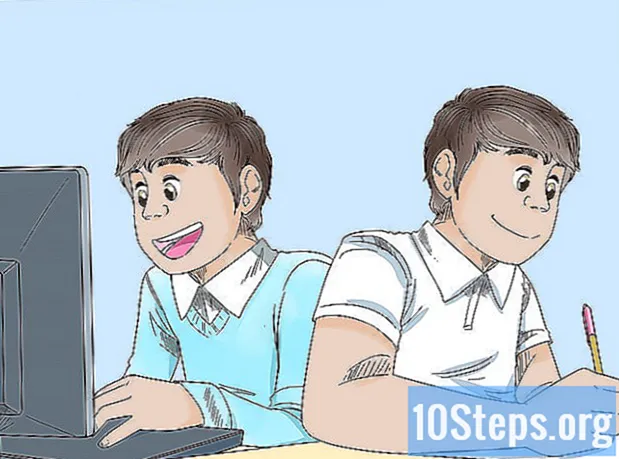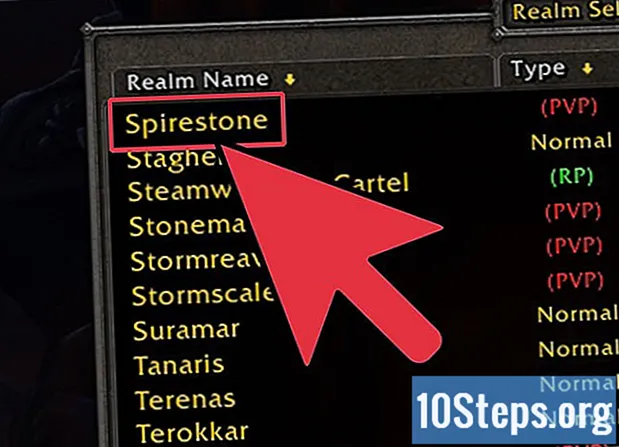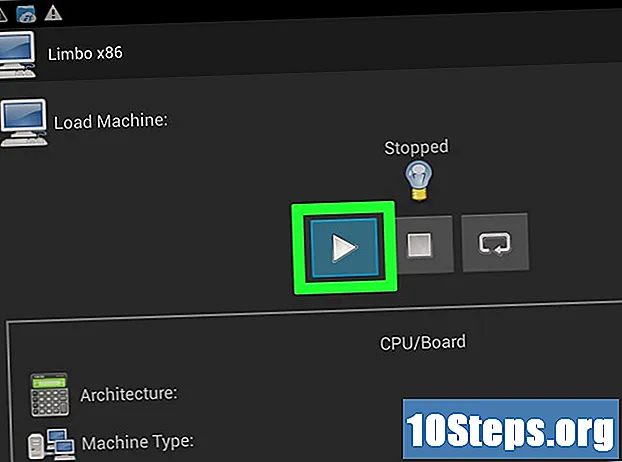
Innhold
Denne artikkelen vil lære deg hvordan du installerer og bruker Windows 8 på et nettbrett med Android-operativsystemet.Selv om det er mulig å bytte det originale systemet for Windows eller installere det direkte på enheten, kan det være mer levedyktig å bruke Limbo, et emuleringsprogram som kjører programmet. Husk at de fleste Android-nettbrett ikke er designet for å kjøre denne typen OS; derfor kan enheten være ganske treg.
Steps
Del 1 av 4: Senke Limbo
Google Play Store på nettbrettet ditt. Applikasjonen er representert med det fargede "play" -symbolet (en trekant) på hvit bakgrunn.

innstillinger.- klikk inn Sikkerhet eller inn Låseskjerm og sikkerhet.
- Klikk på den grå søylen "Ukjente kilder"
.
- klikk inn OK når alternativet vises.

Chrome).
. Alternativet er på øverste høyre side av skjermen og fører til en rullegardinmeny.
- Dette feltet vil sannsynligvis bringe begrepet ingen.
Sjekk feltet Ny. Alternativet er i rullegardinmenyen og åpner et nytt vindu.

Skriv inn et navn. Skriv inn navnet (som f.eks Windows 8) av operativsystemet.
klikk inn SKAPE. Alternativet er nederst på skjermen. Med det vil du velge Windows 8 som operativsystem.
Endre CPU-modellalternativet. Klikk på nedtrekksikonet "CPU-modell" og klikk på qemu32 i rullegardinmenyen.
Velg et RAM-alternativ. Klikk på rullegardinmenyen "RAM (MB)" og 512 eller en høyere verdi.
- Hvis nettbrettet har mer enn 1 GB RAM, klikker du 1024.
Merk av for "Hard Disk A" -feltet. Det er i delen "Lagring", men du må kanskje bla nedover for å se det.
Klikk på rullegardinikonet for "Hard Drive A". Det er til høyre for seksjonstittelen med samme navn og fører til en rullegardinmeny.
klikk inn ÅPEN. Alternativet er i menyen og tar deg til en liste over interne lagringsmapper på nettbrettet.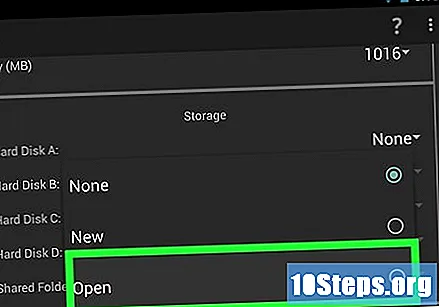
Klikk på Windows 8-filen. Bla nedover siden og klikk limbo; finn deretter Windows 8-filen og klikk på den. Du må kanskje klikke på a ✓ eller en knapp (som f.eks ÅPEN eller OK) å bekrefte.
Bla nedover på siden og sjekk feltet "Full skjerm". Det er i delen "Brukergrensesnitt". Deretter vil du kunne kjøre Windows 8.
Bla oppover og klikk på "Spill" -knappen. Den er representert med en trekant og er øverst på Limbo-siden. Klikk for å begynne å bruke Windows 8 på nettbrettet.
- Husk at nettbrettet vil være tregt under prosessen.
Tips
- Du kan installere flere operativsystemer på et Android-nettbrett ved hjelp av Limbo, for eksempel Windows XP og Windows 10.
- Det vil trolig ta noen minutter å slå på nettbrettet når du installerer Windows.
advarsler
- Nei prøv å installere et operativsystem på Android ved å bruke "Change My Software" -programmet. Det er skadelig programvare designet for at brukerne skal svare på uredelige undersøkelser - som ender med å skade enheten.